POP3 E-Mail Konto in Outlook 2016 einrichten
Diese Schritt-für-Schritt Anleitung erklärt Ihnen, wie Sie ein POP3 E-Mail Konto in Microsoft Outlook 2016 hinzufügen.
IMAP oder POP3?
IMAP und POP3 sind Protokolle welche zum Empfang von E-Mails verwendet werden. Sie müssen sich für eines der beiden entscheiden.
Empfohlen – verwenden Sie IMAP: wenn Sie Ihre E-Mails auf mehreren Geräten abrufen wollen. Die E-Mails werden dabei am Server gespeichert und sind von jedem Gerät aus und auch mit dem WebmailWebmail Sie können Ihre E-Mails jederzeit von jedem mit dem Internet verbundenen Gerät abrufen. Geben Sie dazu in Ihre Browserzeile www.ihredomain.tld/up ein. (Ersetzen Sie dabei www.ihredomain.tld mit Ihrer eigenen Domain) abrufbar.
Verwenden Sie POP3: wenn Sie die E-Mails nur auf einem Gerät abrufen wollen. Die E-Mails werden dabei heruntergeladen und anschließend vom Server gelöscht. Auch ein Abruf im Webmail ist dann nicht mehr möglich.

1. Outlook öffnen
Öffnen Sie die Anwendung Outlook 2016 und wählen Datei.
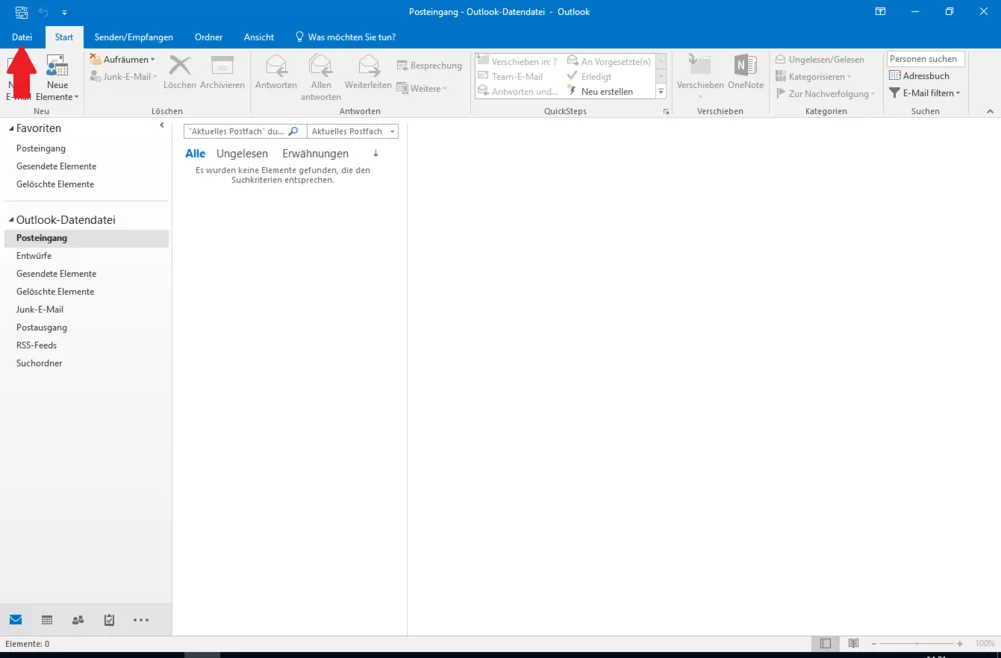
2. Konto hinzufügen
Klicken Sie nun auf „Konto hinzufügen„.
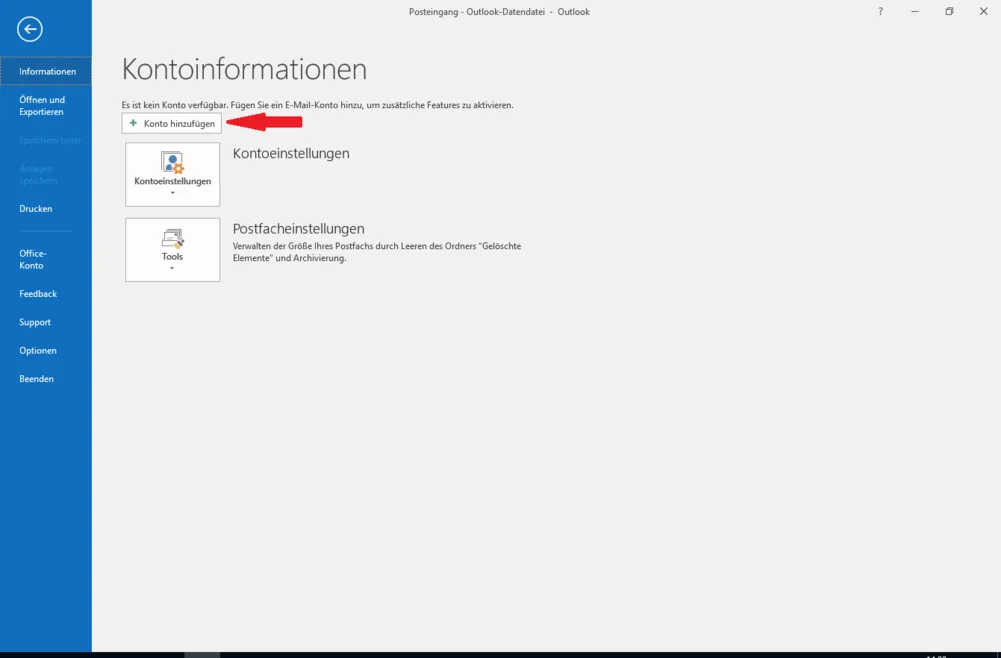
3. E-Mail Adresse eingeben
Geben Sie als Erstes Ihre „E-Mail-Adresse“ ein.
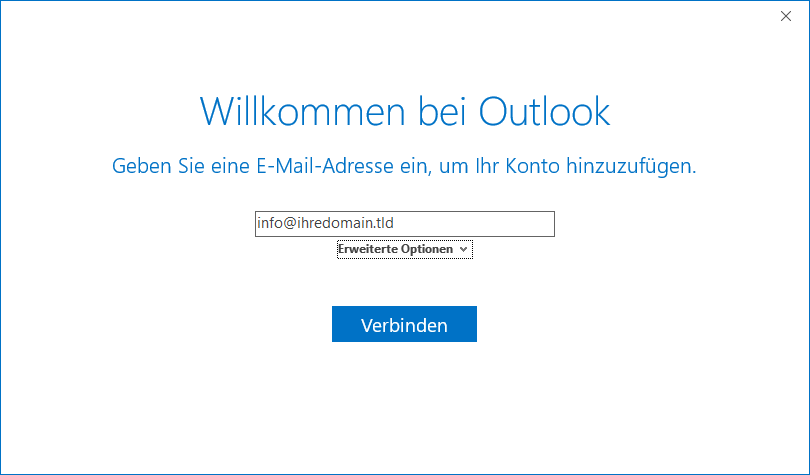
4. Manuell einrichten
Öffnen Sie die „Erweiterten Optionen“ und klicken Sie auf „Ich möchte mein Konto manuell einrichten„. Anschließend klicken Sie auf „Verbinden„.
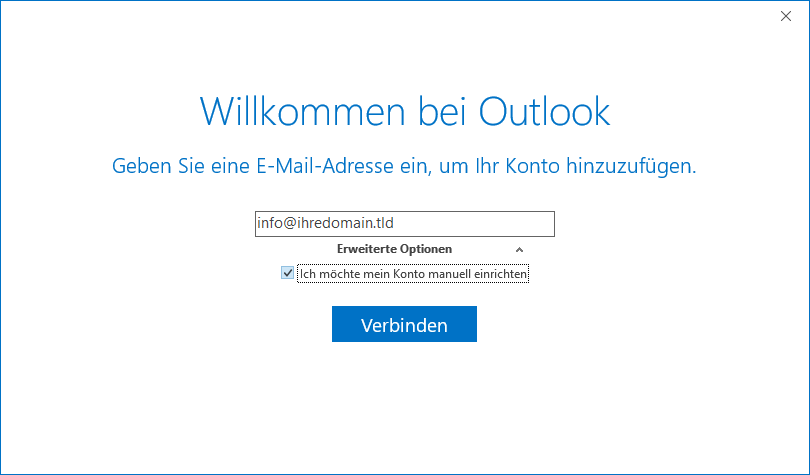
5. Kontotyp POP
Wählen Sie nun den Kontotyp „POP„, wenn die E-Mails lokal am Rechner gespeichert werden sollen.
Wenn Sie die E-Mail auf mehreren Geräten abrufen wollen müssen Sie ein Outlook 206 IMAP Konto einrichten. Mehr Infos zu POP3 vs. IMAP.
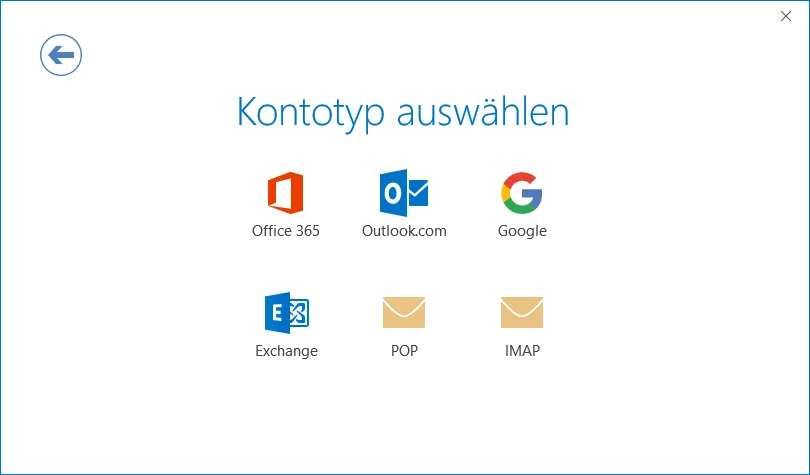
6. Einstellungen treffen
Kontoeinstellungen abfragen
Server-Einstellungen abrufen für Domaintechnik-Kunden
Damit Ihr E-Mail-Programm richtig funktioniert, müssen Sie die richtigen Server-Einstellungen eintragen. Als Domaintechnik Kunde können Sie die passenden Daten ganz einfach in der folgenden Abfrage abrufen:
Einstellungen für eingehende E-Mail (Posteingangsserver – POP3 ):
- Server: Tragen Sie hier Ihren POP3 Posteingangsserver ein.
- Port: Geben Sie den Port „995“ ein.
- Verschlüsselungsmethode: Wählen Sie als Verschlüsselungsmethode „SSL/TLS„
Die „gesicherte Kennwortauthentifizierung (SPA)“ darf nicht aktiviert werden.
Einstellungen für ausgehende E-Mail (Postausgangsserver – SMTP):
- Server: Tragen Sie hier Ihren Postausgangsserver ein.
- Port: Der Port für ausgehende E-Mails ist „465„
- Verschlüsselungsmethode: Wählen Sie wiederum „SSL/TLS“ als Verschlüsselungsmethode
Die „gesicherte Kennwortauthentifizierung (SPA)“ darf nicht aktiviert werden.
Überprüfen Sie Ihre Eingaben und klicken anschließend auf „Weiter„.
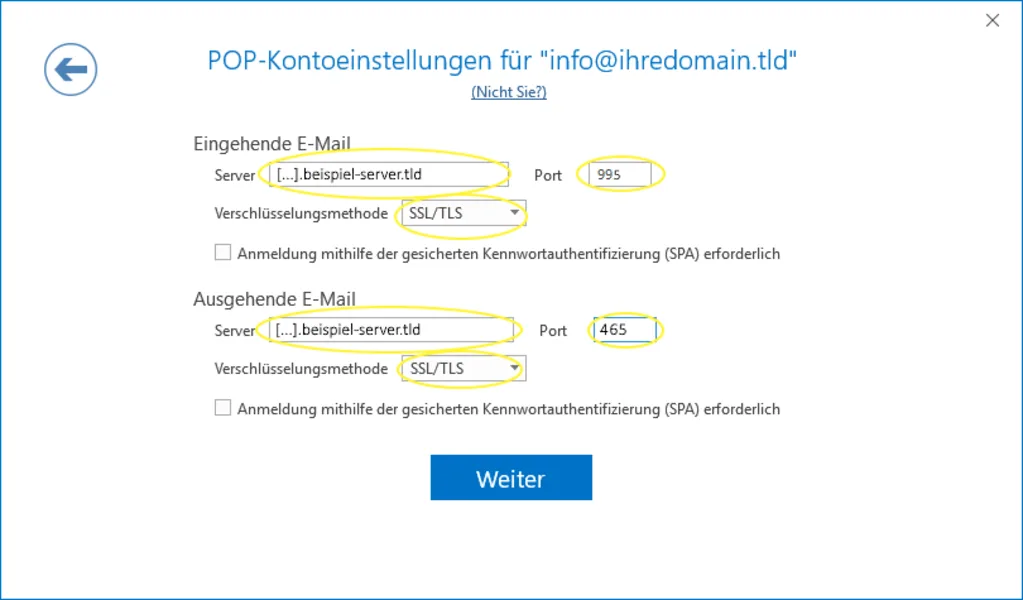
7. Passwort eingeben
Geben Sie das Kennwort für Ihr E-Mail Konto ein und klicken Sie auf „Verbinden„.
Passwort vergessen? Ins Control Panel einloggen und im E-Mailmanger das Passwort für Ihr E-Mail Konto ändern.
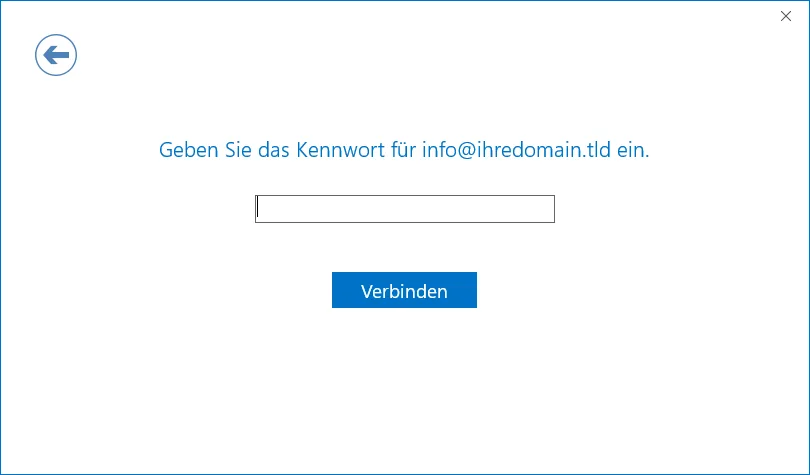
8. Einrichtung abschließen
Ihr neues E-Mail-Konto erscheint nun in der Auflistung der eingerichteten E-Mail-Konten. Durch klicken auf „OK“ können Sie den Assistenten beenden.
Wenn Sie nun im Hauptfenster den Reiter „Senden/Empfangen“ auswählen und das Feld „Alle Ordner senden/empfangen“ klicken, wird Outlook E-Mails von allen eingerichteten Konten abrufen.
Schluss mit 0815-Mail-Adressen
Erstellen Sie eine eigene E-Mail Adresse lautend auf Ihre Domain z.B. „max@muster.at„.